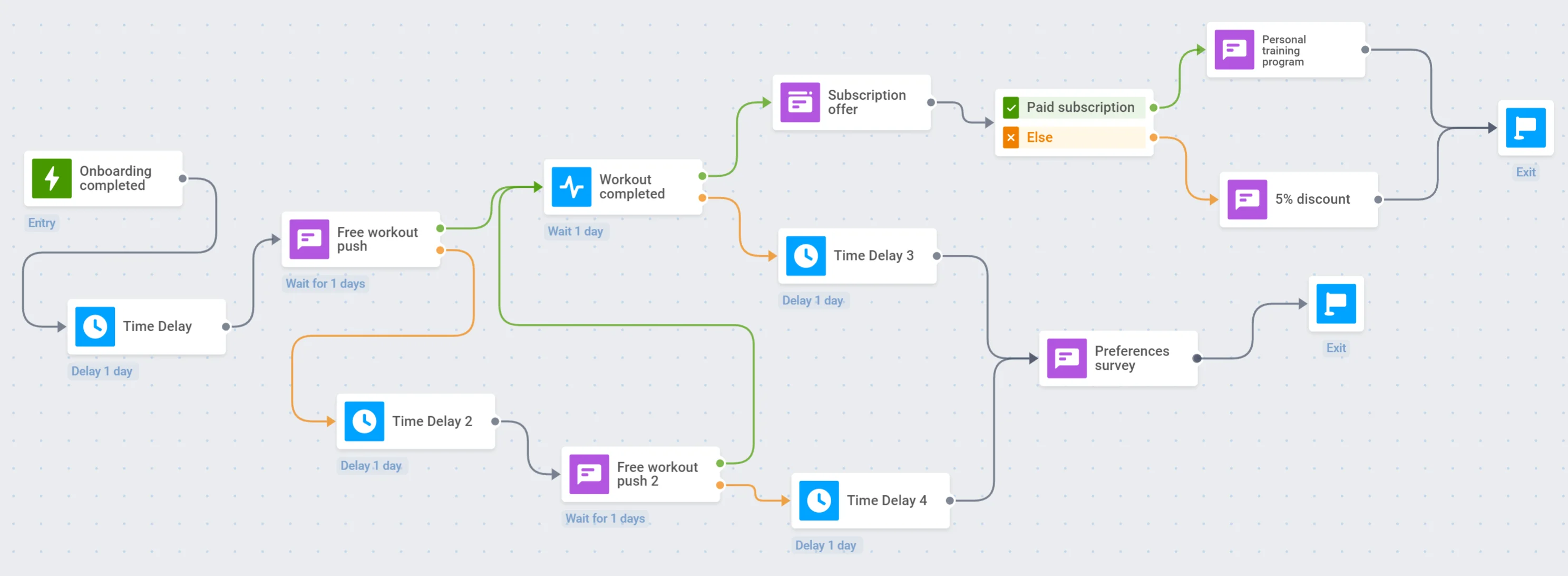Comment configurer une campagne d'activation utilisateur avec Pushwoosh
L’acquisition d’utilisateurs est délicate, l’intégration est cruciale, et l’activation des utilisateurs est un tournant : vous ne pouvez dire que vous avez gagné un utilisateur que lorsqu’il est activé. Les campagnes d’activation utilisateur sont destinées à encourager les clients à commencer à utiliser votre produit, c’est-à-dire à effectuer des actions indicatives de leur engagement.
Le Customer Journey Builder de Pushwoosh est une solution « tout-en-un » pour créer des campagnes d’activation utilisateur : rendez votre flux utilisateur fluide et sans accroc, et vos clients ne tarderont pas à profiter de votre application !
Étant donné que vos nouveaux utilisateurs ont déjà terminé leur intégration, il est temps de les faire passer à leur première action in-app. Disons que nous construisons une campagne d’activation pour une application d’entraînement quotidien avec abonnement payant.
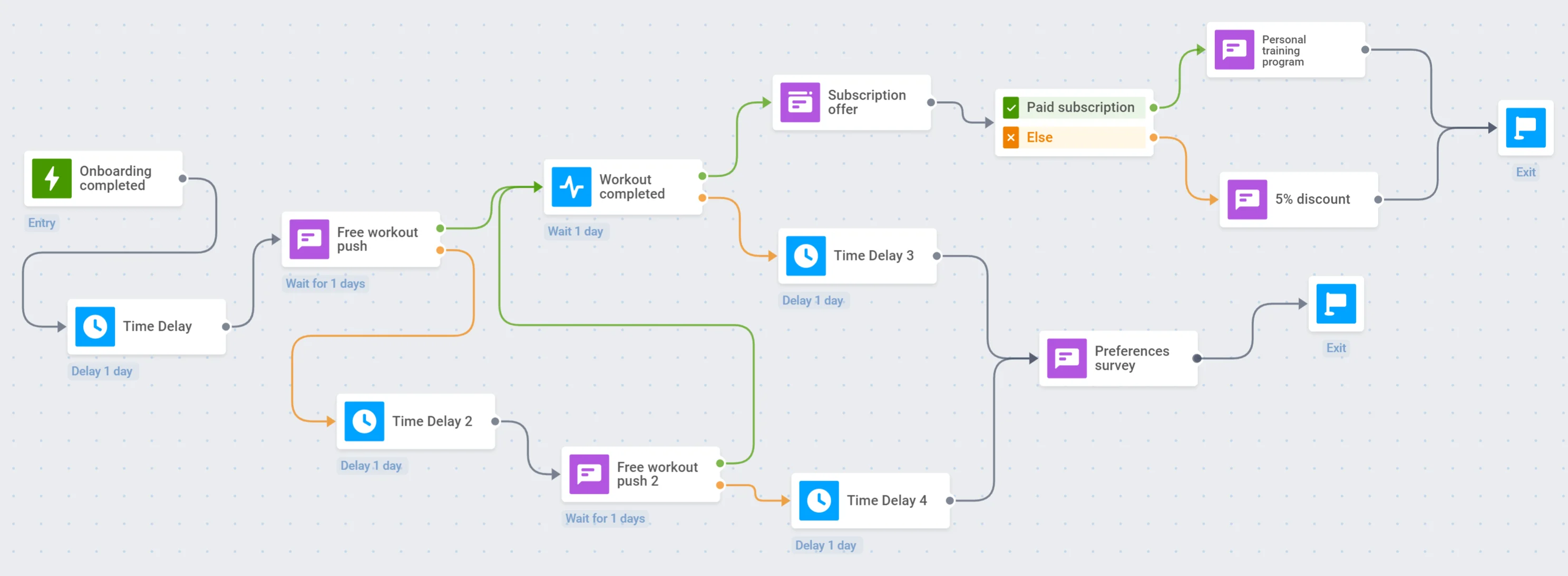
Voici quelques étapes pour lancer une campagne d’activation se terminant par l’achat d’un abonnement :
- Définissez votre objectif d’activation principal : quelles actions voulez-vous que les utilisateurs effectuent ? Quand les considérez-vous comme activés ?
- Décidez où commencer le parcours : configurez un déclencheur ou un segment pour commencer la campagne.
- Préparez un contenu convaincant : votre campagne d’activation doit convaincre les utilisateurs qu’ils ont vraiment besoin de votre application. Tirez parti de la messagerie omnicanale pour plus de conversions : créez des Préréglages de push (Push Presets) pour une communication quotidienne courte, du contenu d’e-mail (Email content) pour apporter beaucoup de valeur, et des messages in-app pour attirer l’attention et le cœur des utilisateurs.
- N’oubliez pas de mesurer vos résultats : collectez des données utilisateur avec les Tags, suivez vos statistiques de parcours (journey statistics), ou lancez des tests A/B pour mieux comprendre ce qui fonctionne le mieux.
Configurer les objectifs de conversion
Anchor link toComme une campagne d’activation vise à encourager le comportement souhaité des utilisateurs, son efficacité peut être facilement mesurée par le taux de conversion. Pour suivre les conversions du parcours, définissez les Objectifs de conversion (Conversion Goals) : les actions cibles que vous souhaitez que les utilisateurs effectuent.
- D’abord, définissez l’événement cible dans votre Panneau de Contrôle Pushwoosh et intégrez-le dans votre application pour qu’il soit suivi.
- Ensuite, ajoutez cet événement (ou plusieurs événements) comme Objectif de conversion (Conversion Goal) de votre Customer Journey.
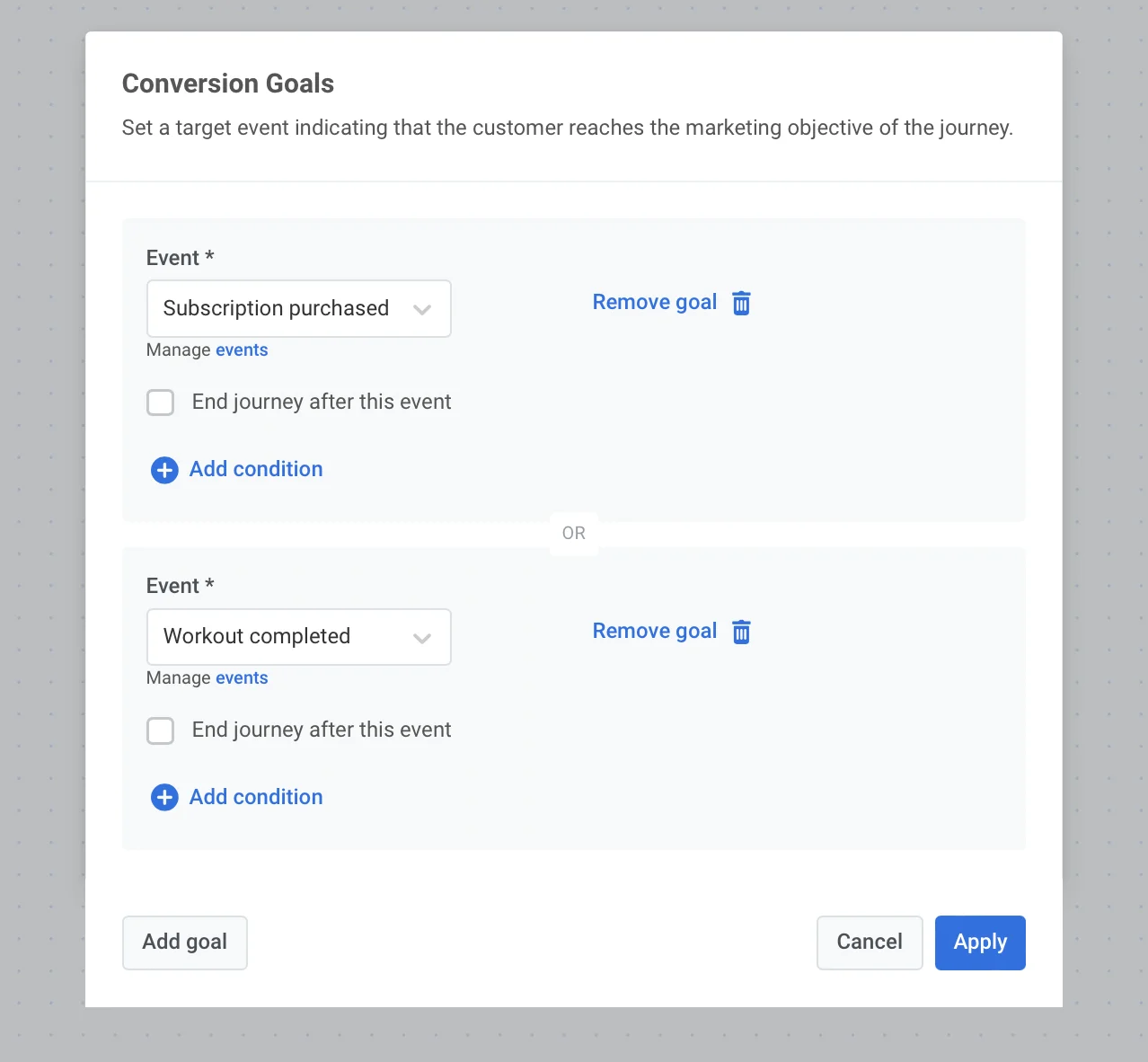
Ajouter une entrée basée sur un déclencheur
Anchor link toAvant de créer un parcours, configurez l’événement d’entrée dans votre Panneau de Contrôle. Ensuite, intégrez le postEvent pour qu’il soit envoyé lors du déclenchement de l’événement.
Enfin, ajoutez cet événement comme une Entrée basée sur un déclencheur (Trigger-based Entry) sur le canevas du parcours.
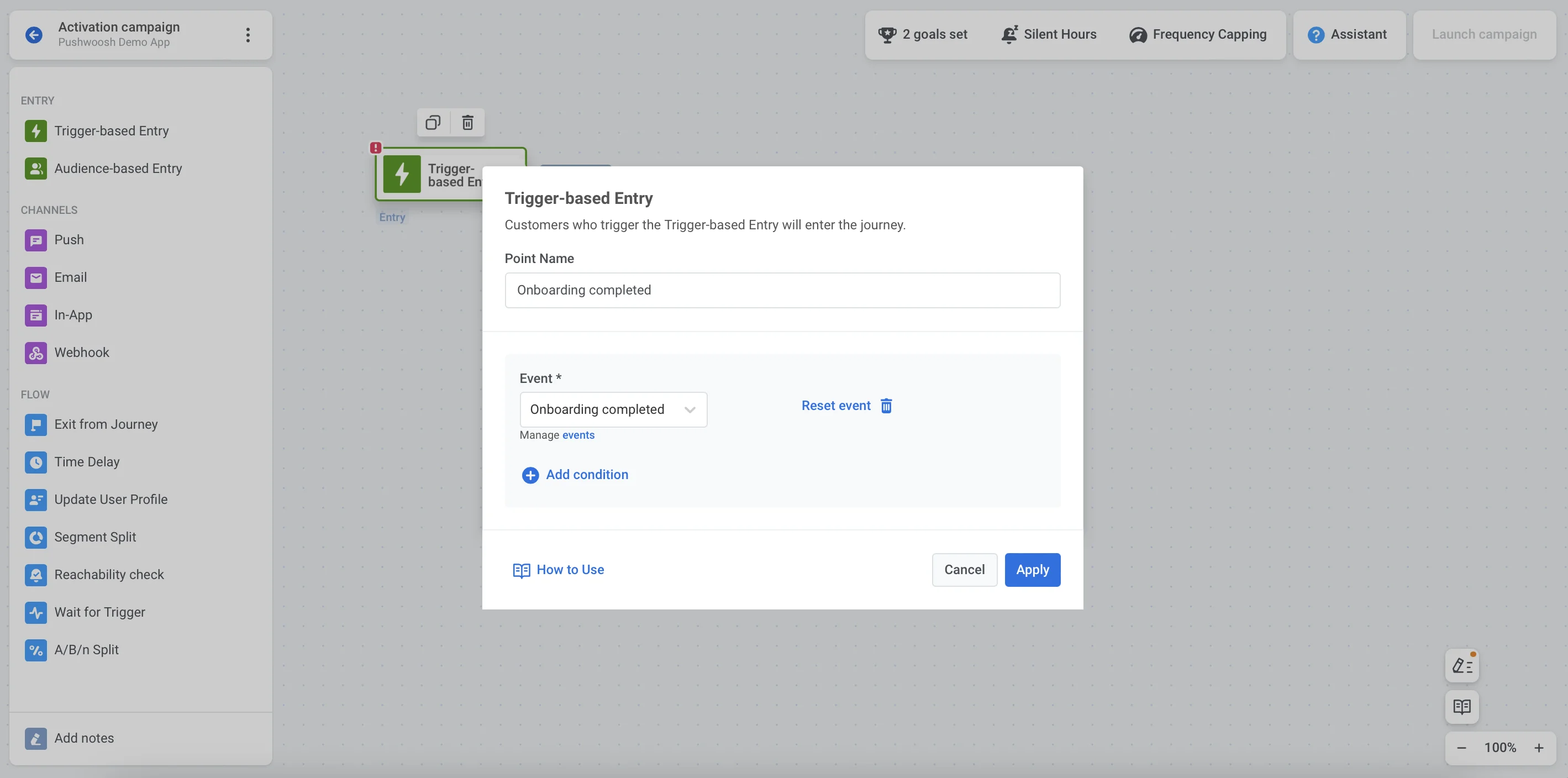
Ajouter un délai
Anchor link toComme les utilisateurs ont tendance à interagir avec les notifications push à une heure précise de la journée, il est préférable d’adapter vos communications aux fuseaux horaires des utilisateurs et aux moments les plus opportuns de la journée. Par exemple, en tant qu’application d’entraînement quotidien, nous aidons les utilisateurs à commencer leur journée sainement : avant d’envoyer un message aux utilisateurs, attendez que ce soit le matin pour eux en définissant un Délai (Time Delay) sensible au fuseau horaire.
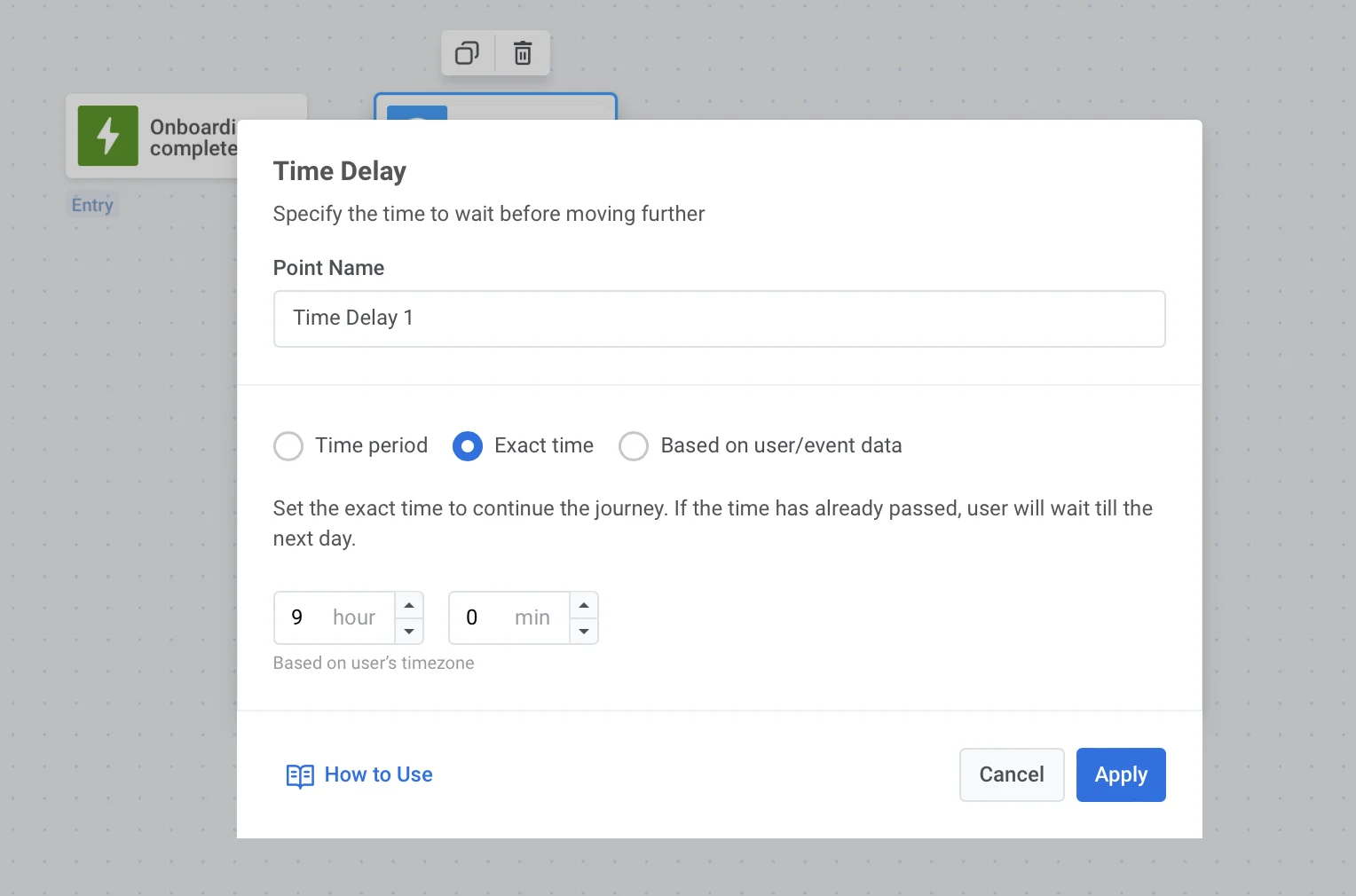
Envoyer la première notification push
Anchor link toLa première communication de votre campagne d’activation est essentielle : plus elle montre de valeur à l’utilisateur, plus il est probable que l’utilisateur poursuive son parcours. Préparez donc à l’avance le Préréglage de push contenant tout ce que vous pouvez offrir de mieux à ce stade du parcours : par exemple, définissez le Lien profond (Deep Link) dirigeant les utilisateurs vers l’entraînement du jour, et invitez-les amicalement à y participer.
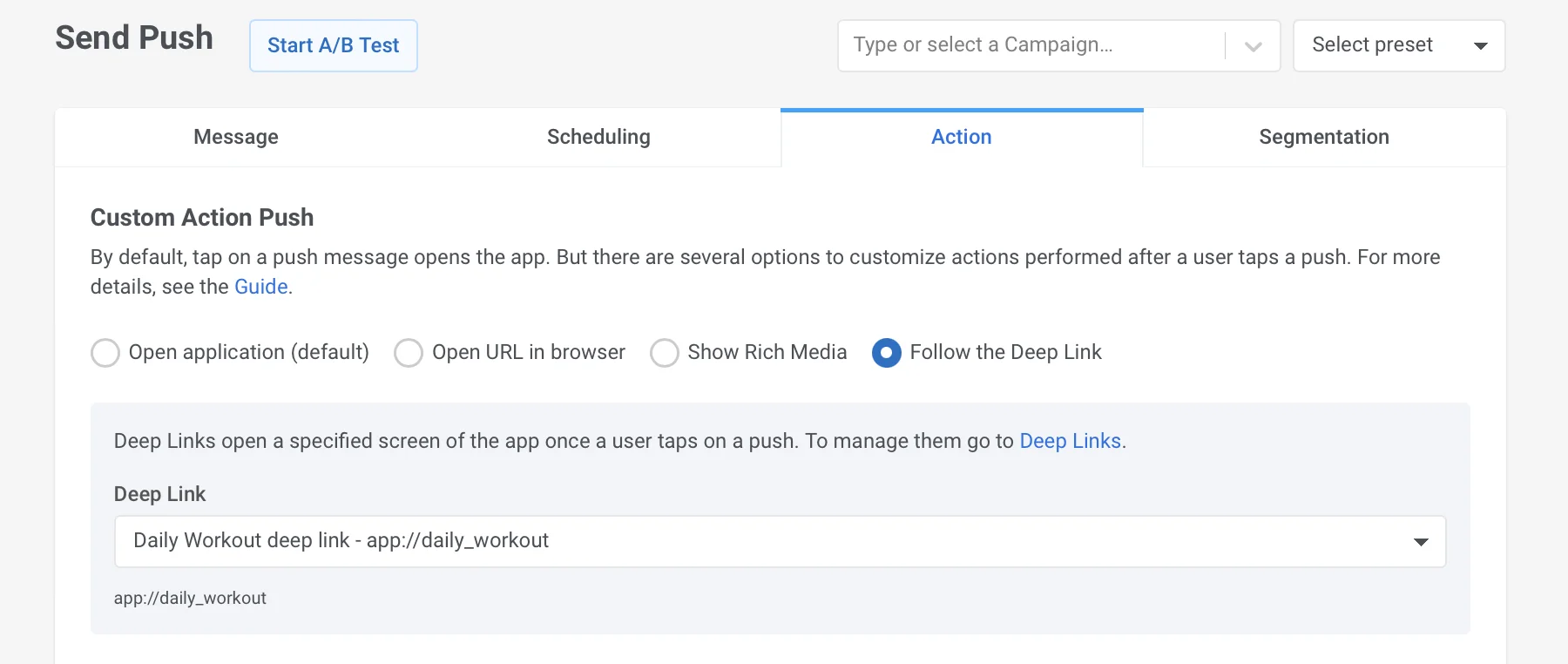
Divisez le flux ultérieur selon que les utilisateurs ouvrent ou non ce push : pour ceux qui ne l’ont pas fait, un rappel supplémentaire pourrait fonctionner.
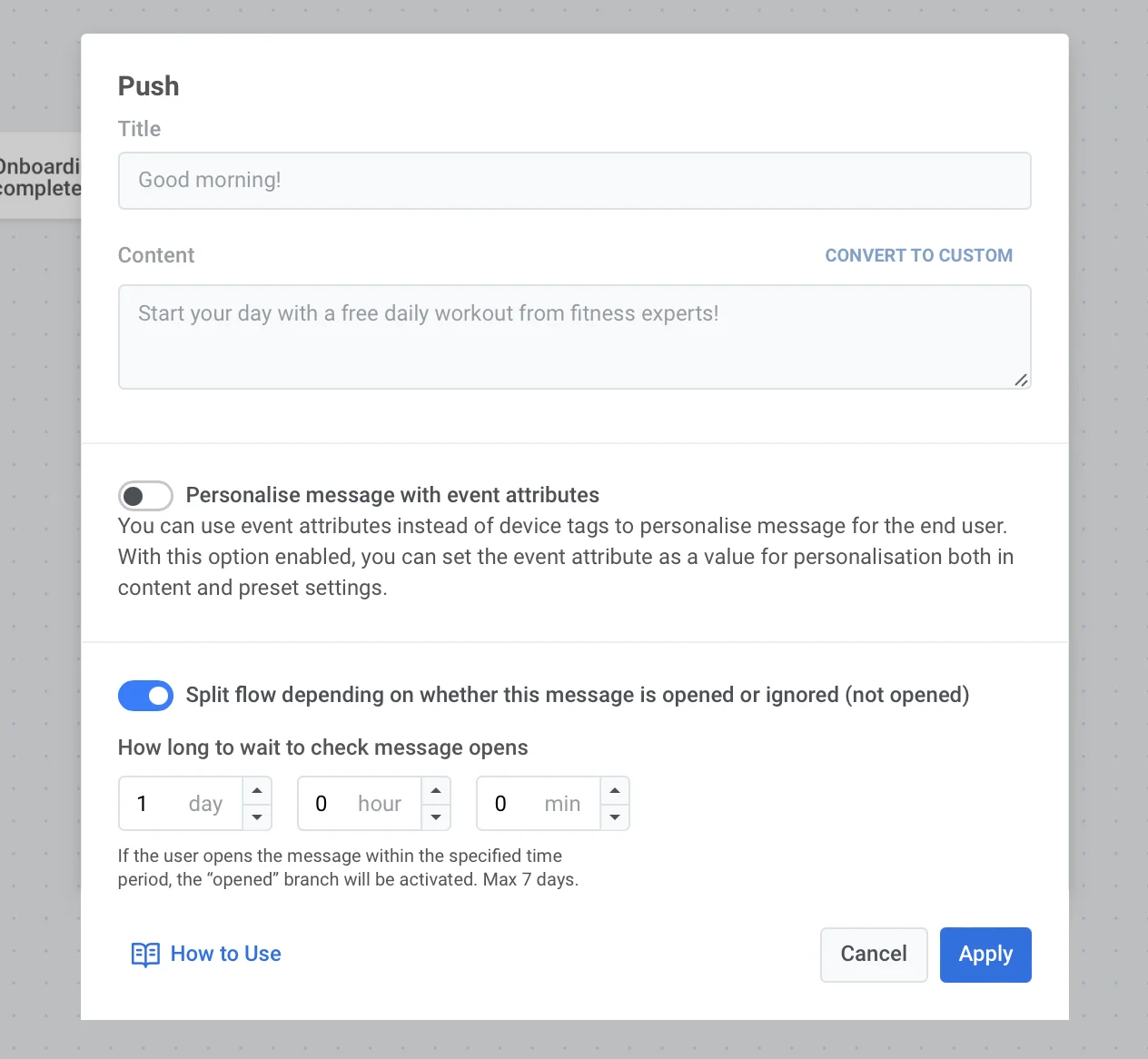
Configurer une attente de déclencheur
Anchor link toPour les utilisateurs qui ont ouvert le message push, attendons un peu qu’ils accomplissent leur première action d’activation. Pour suivre cela, vous devez d’abord configurer un Événement correspondant, et ajouter l’étape Attendre le déclencheur (Wait for Trigger) à votre parcours.
Pour l’exemple de ce guide, nous dirions que le premier événement d’activation est « Entraînement terminé », et il est juste d’attendre quelques jours que l’utilisateur s’implique.
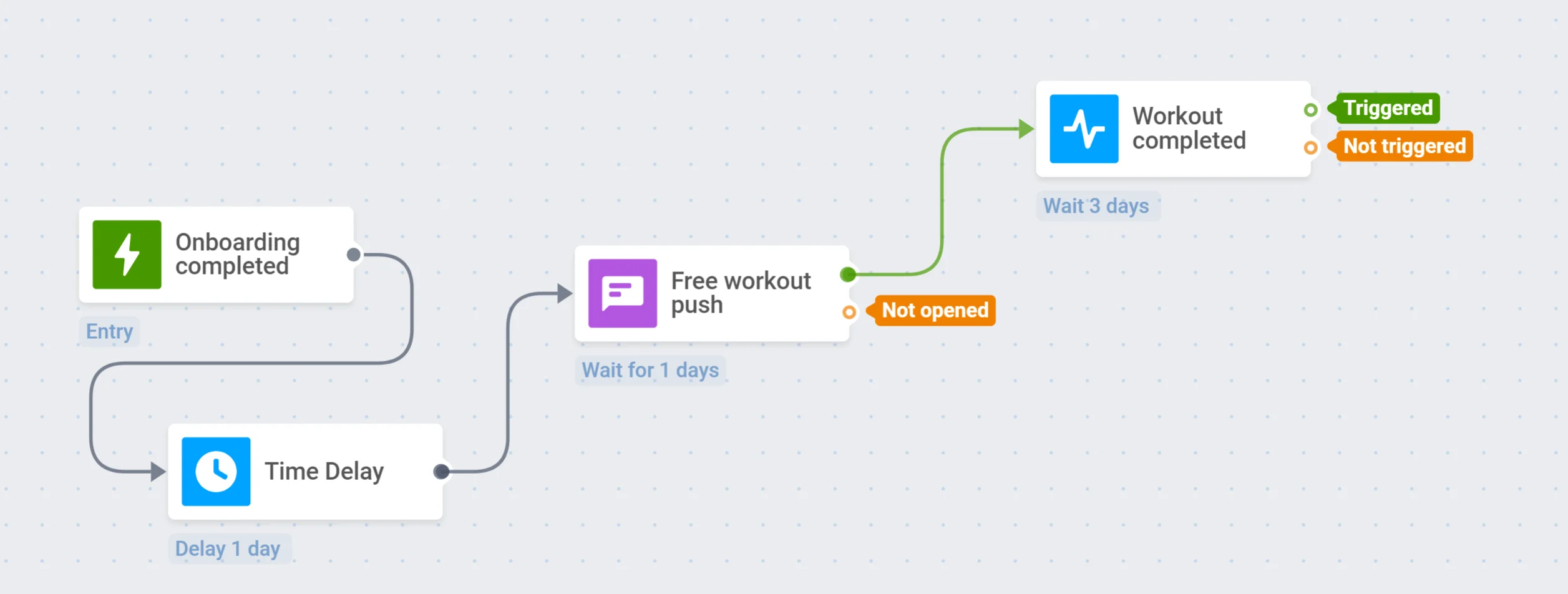
Envoyer la deuxième notification push
Anchor link toQuant aux utilisateurs qui n’ont pas ouvert votre premier push, ajoutez un Délai supplémentaire pour eux, puis envoyez la deuxième notification push offrant un entraînement gratuit.
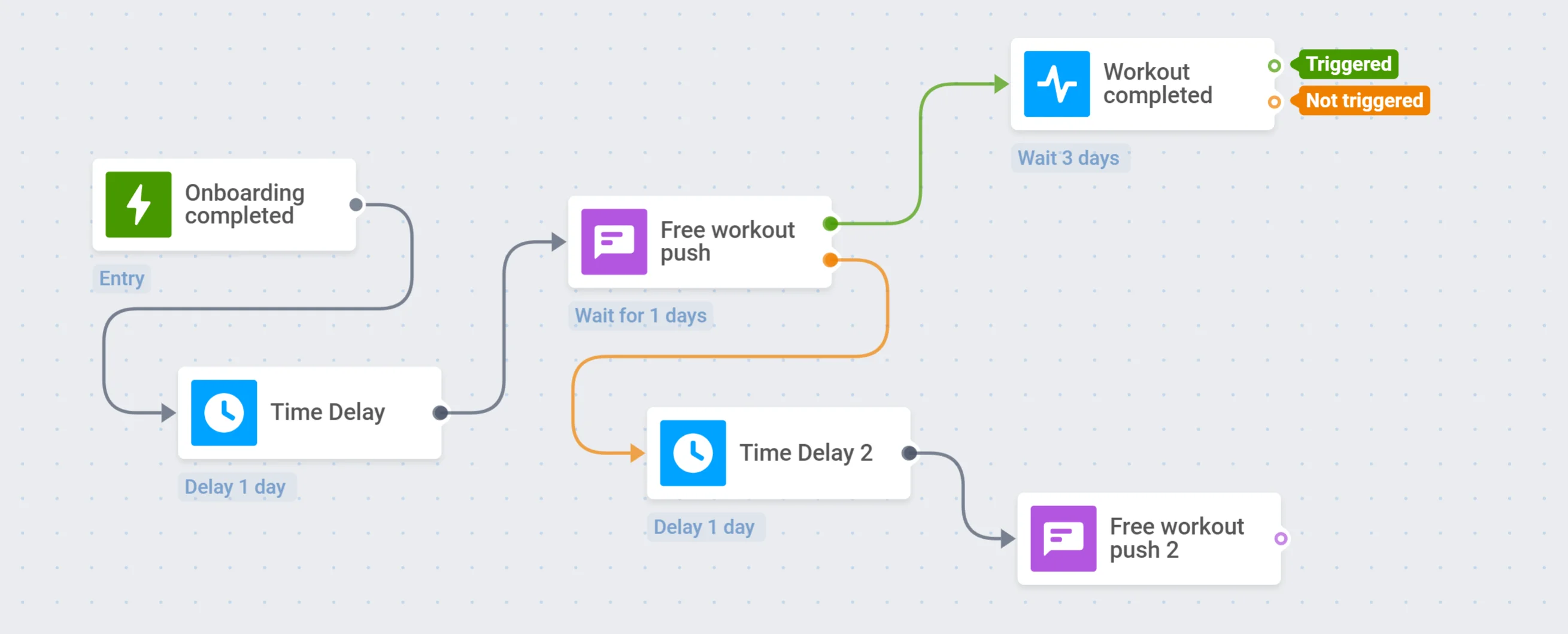
Afficher un message in-app
Anchor link toPuisque l’étape Attendre le déclencheur divise le flux en deux branches – celle des utilisateurs qui déclenchent l’événement et celle de ceux qui ne le font pas – les premiers sont prêts pour leur prochaine étape d’activation. Il est donc temps de faire une offre : créez un message in-app attrayant offrant un abonnement payant et soulignant tous ses avantages pour les clients qui ont déjà essayé votre produit.
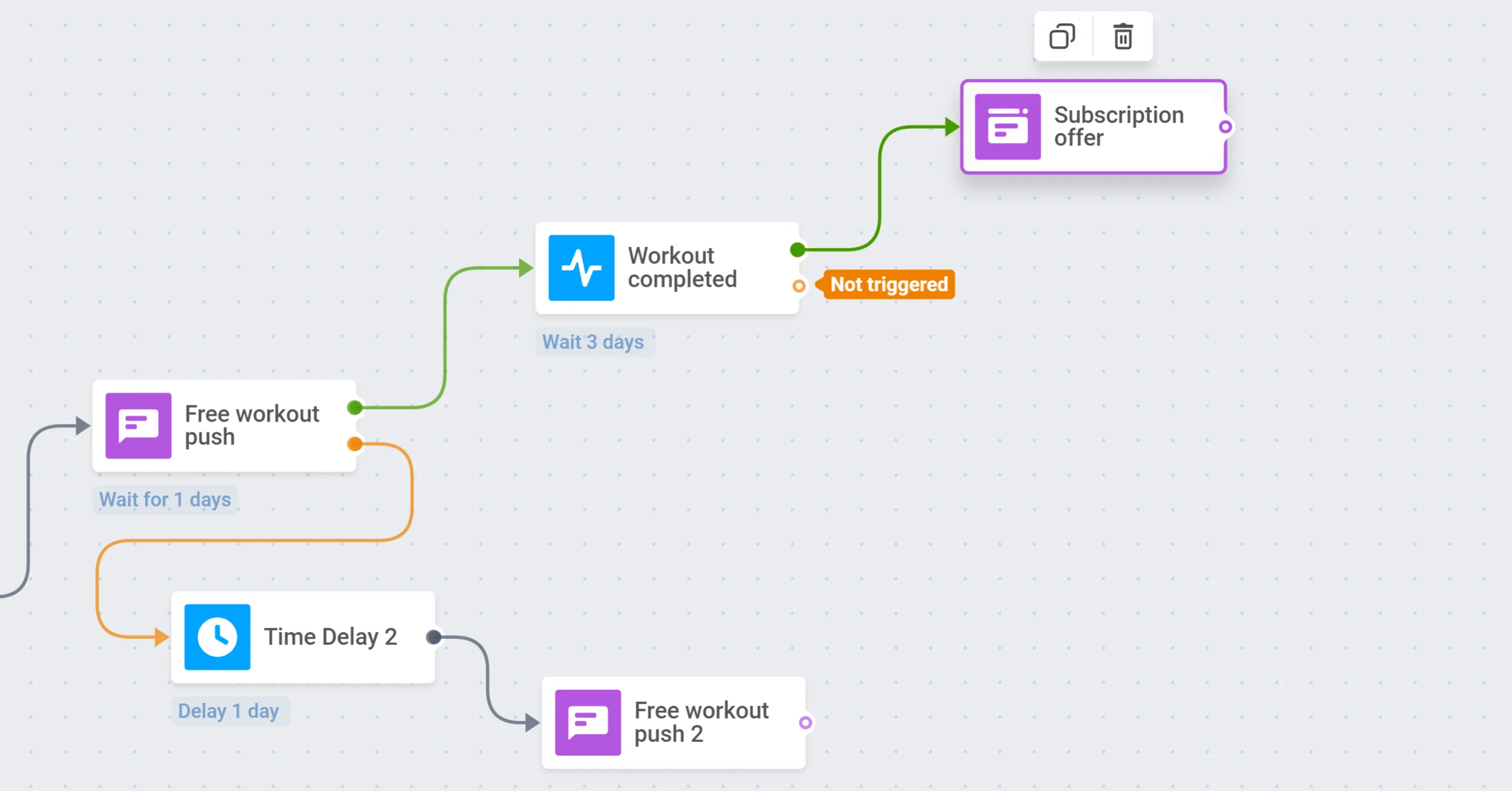
Ajouter une enquête sur les préférences
Anchor link toSi un utilisateur n’a pas effectué l’action que vous attendiez, essayez de découvrir ce qui pourrait l’intéresser. Pour ce faire, invitez-le à répondre à une enquête sur ses préférences d’entraînement. Cette enquête vous aidera à améliorer votre application et à faire des offres plus pertinentes et personnalisées.
Vous pouvez proposer de répondre à une enquête à ceux qui n’ont pas ouvert le deuxième push ou n’ont pas terminé l’entraînement gratuit. Après cela, vous pouvez mettre fin au parcours pour ces utilisateurs.
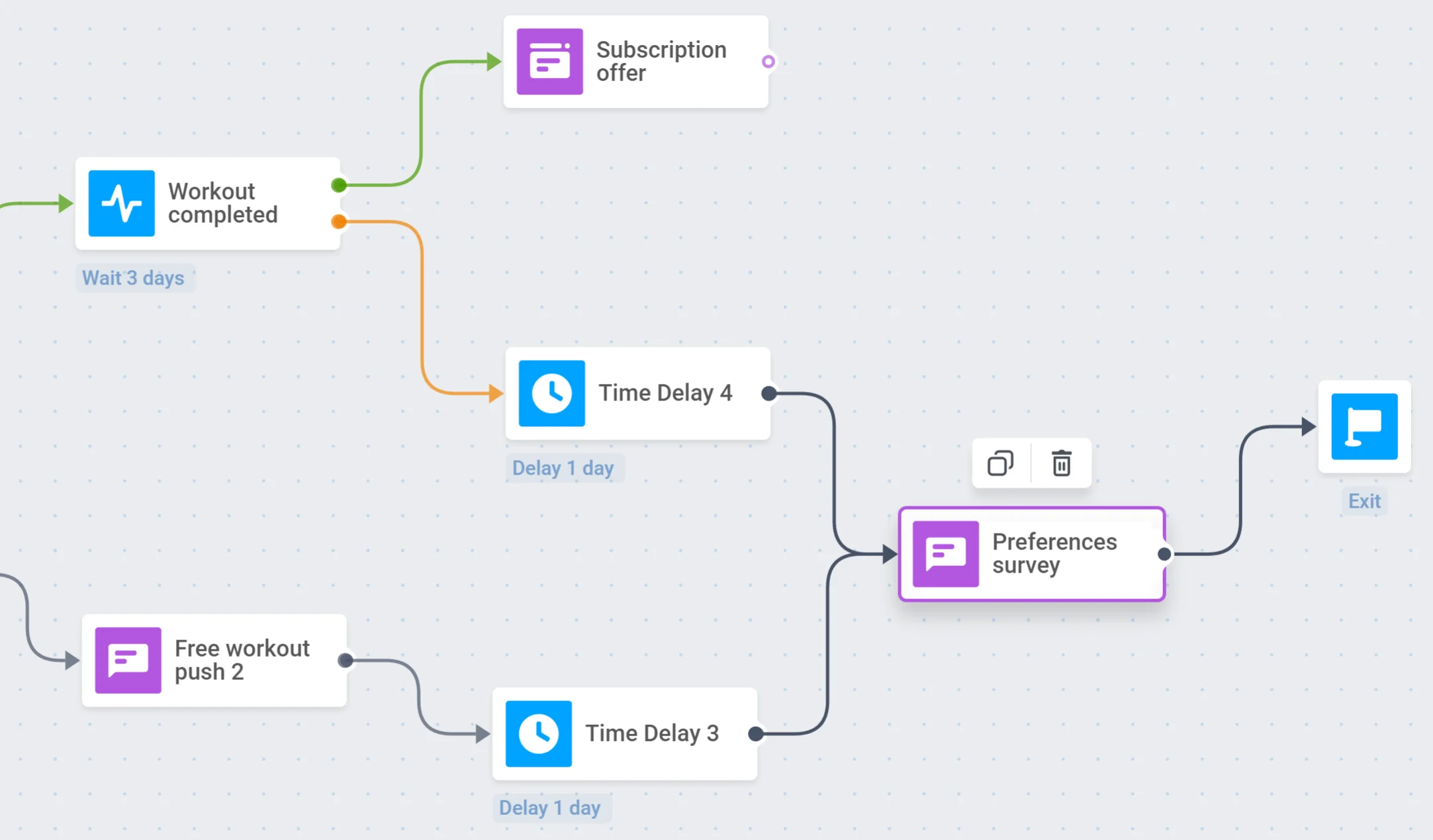
Configurer une division par condition
Anchor link toEt c’est là tout le tournant de votre campagne d’activation : les utilisateurs s’activent-ils après tous vos efforts ? Pour observer vos résultats et construire l’engagement futur des utilisateurs de manière pertinente, divisez les voyageurs du parcours en fonction de s’ils ont atteint les objectifs que vous avez fixés.
- D’abord, créez un segment d’utilisateurs qui ont effectué une action d’activation : par exemple, ceux qui ont acheté un abonnement et ont donc le tag « Abonnement payant » que vous avez défini à l’étape précédente.
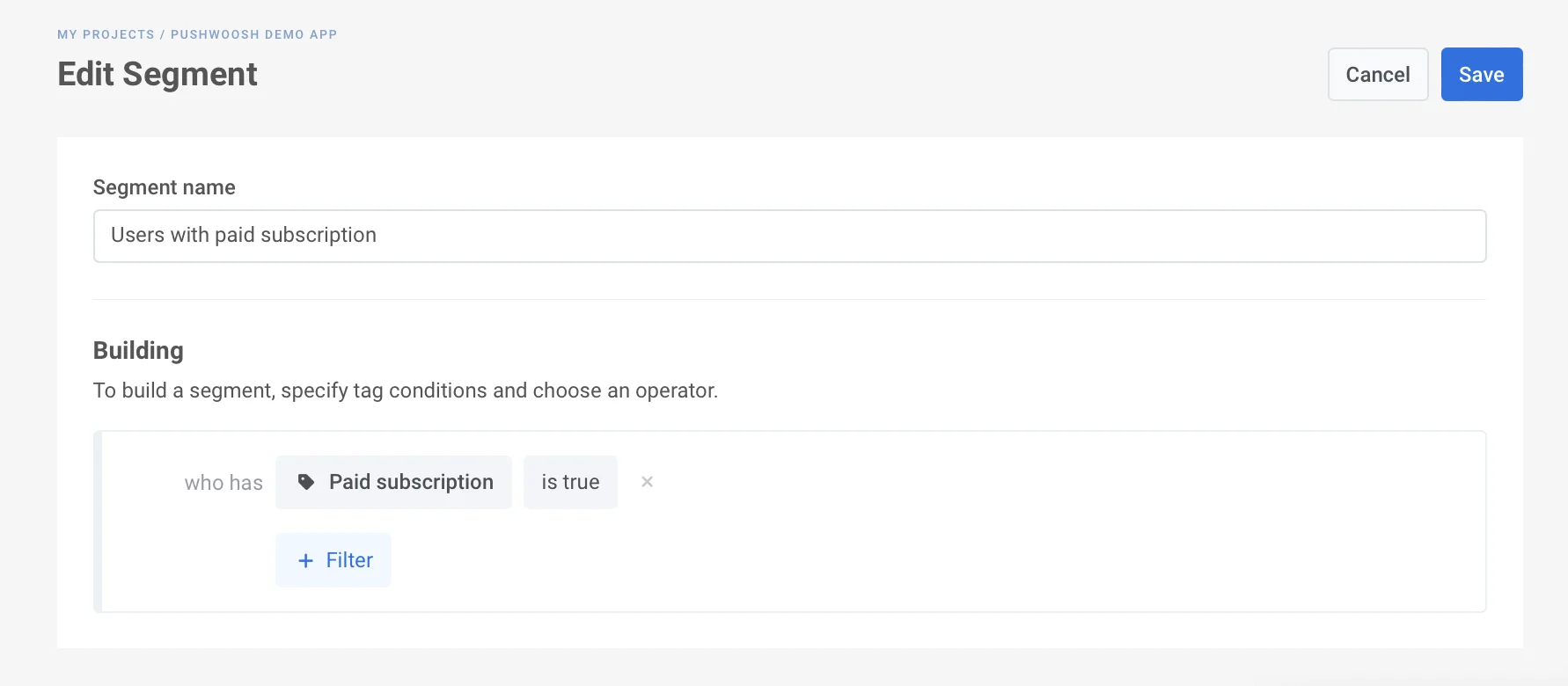
- Ensuite, ajoutez l’élément Division par condition (Condition split) à votre canevas de parcours.
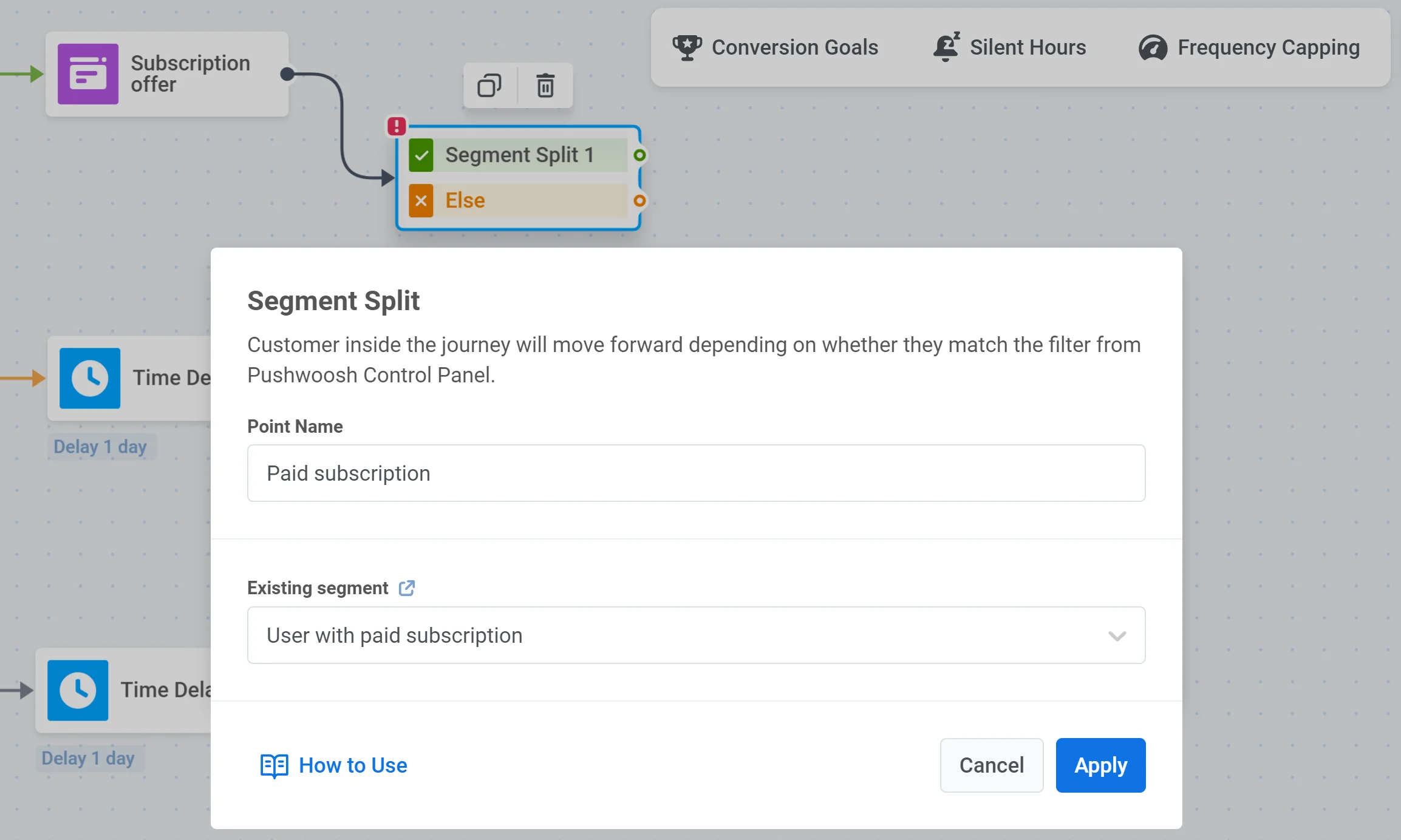
-
Offrez-en plus aux utilisateurs activés, par exemple, donnez-leur la chance de personnaliser leur expérience avec une notification push contenant un Lien profond (Deep Link) vers les paramètres de leur compte ou le choix de leurs préférences personnelles.
-
Si les utilisateurs ne sont toujours pas assez engagés pour effectuer l’événement d’activation, vous pouvez leur donner un coup de pouce avec une offre spéciale à durée limitée ou une réduction.
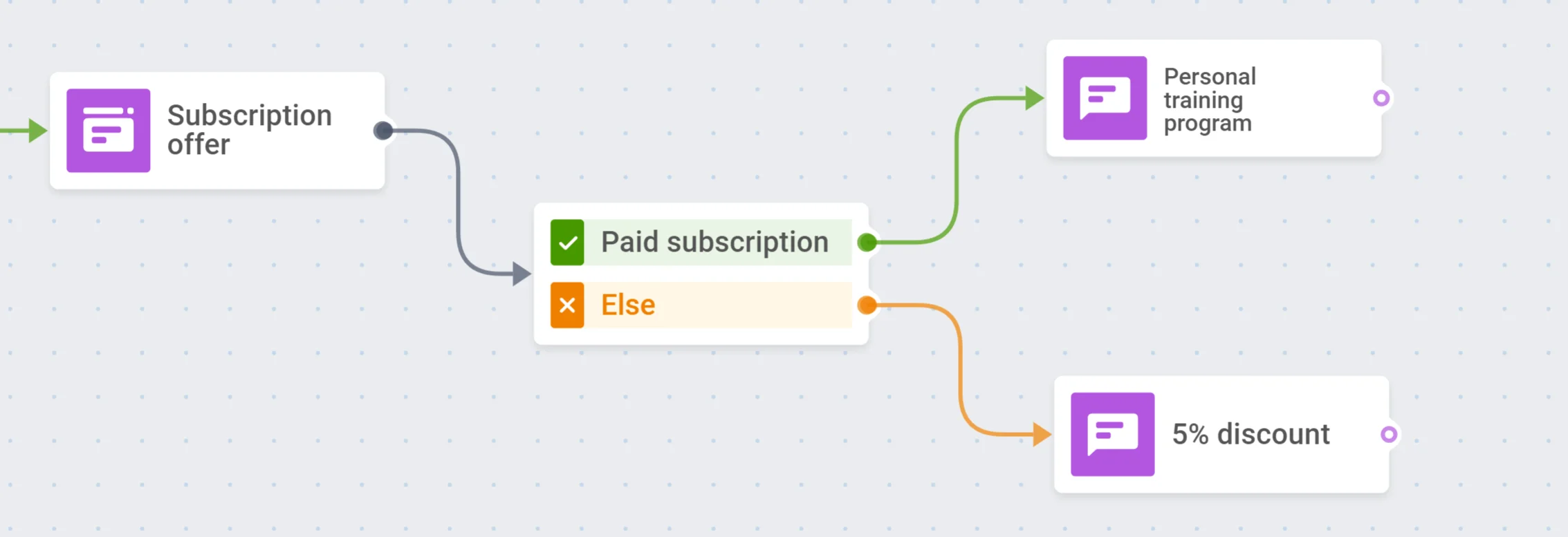
Lancer la campagne
Anchor link toC’est tout ! Votre campagne d’activation est prête à démarrer, et tout ce dont vous avez besoin est de définir son point de sortie, de vérifier chaque étape une fois de plus, et de lancer le parcours.